Windows 10如何删除访问共享文件夹的用户
1、唤出Windows 10任务栏开始菜单,选择右侧"此电脑"磁贴
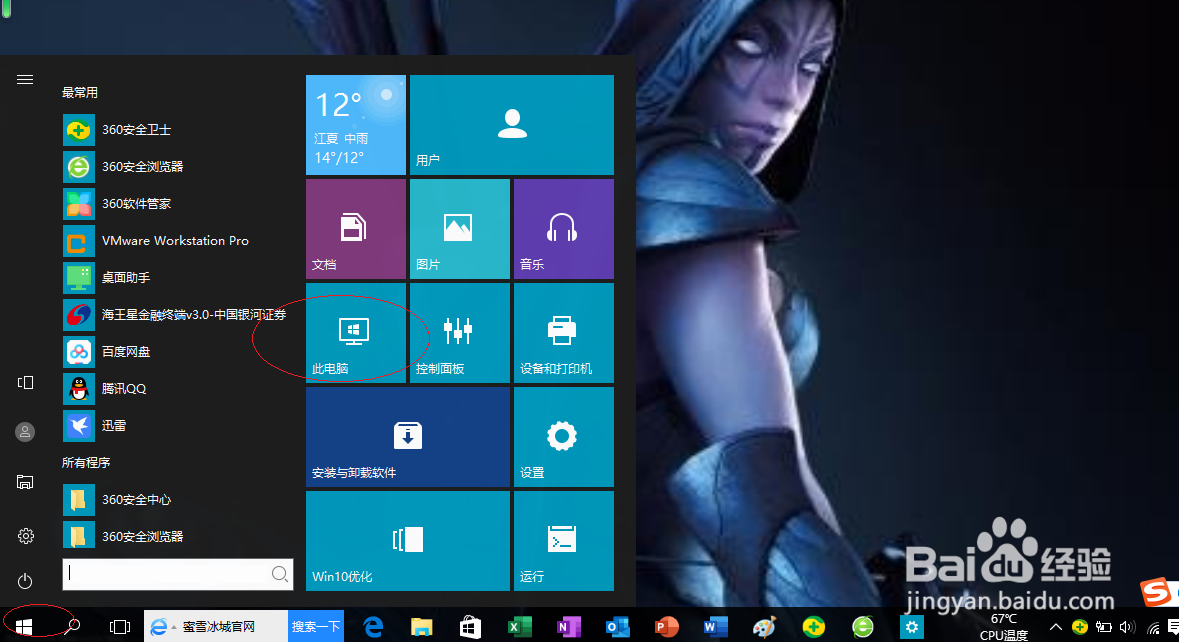
2、展开左侧文件夹树形目录结构
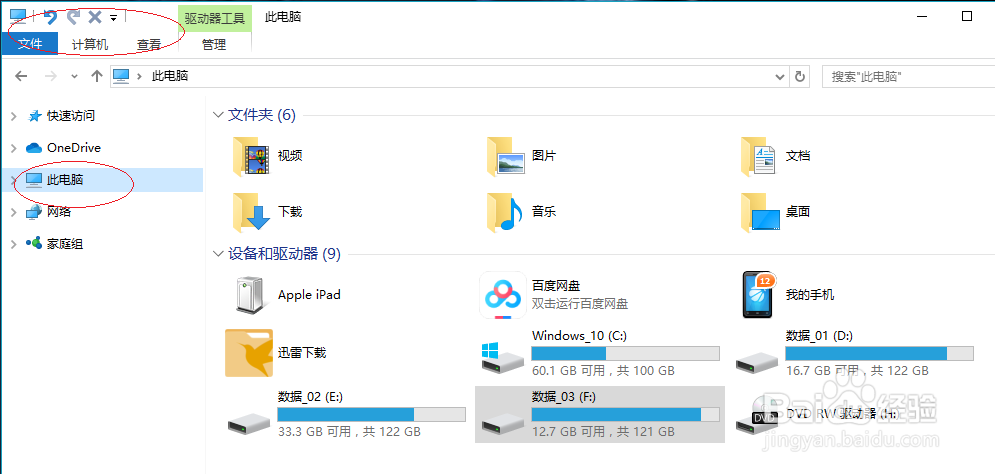
3、鼠标右击用户文件夹,选择"共享|特定用户..."项
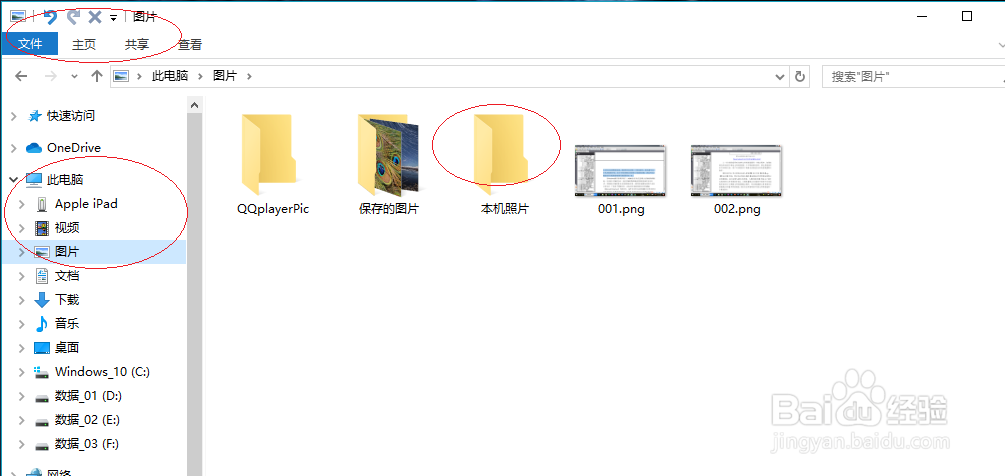

4、点击"用户权限级别"项右侧向下箭头

5、弹出下拉选项列表,选择"删除"项
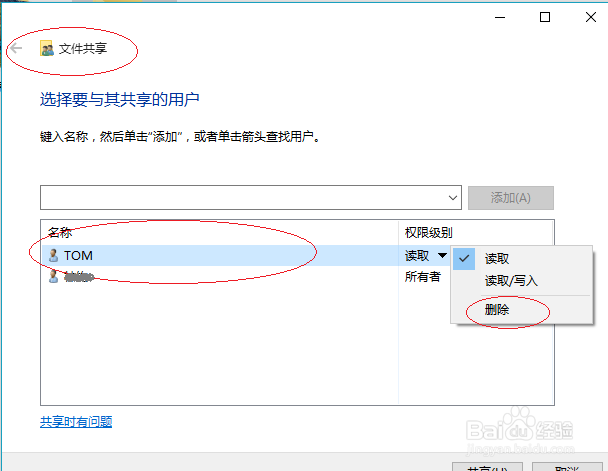
6、完成删除访问共享文件夹的用户操作,本例到此感谢朋友们的关注
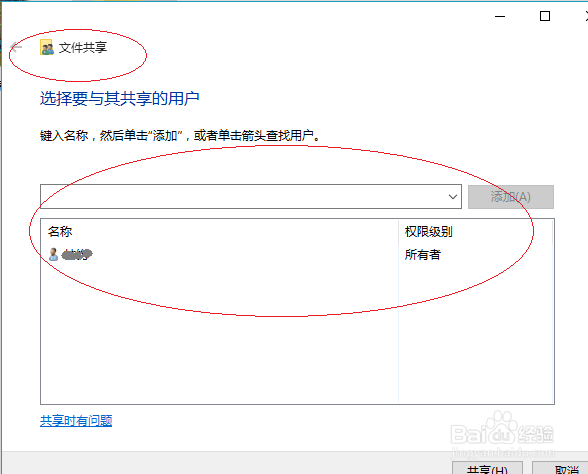
声明:本网站引用、摘录或转载内容仅供网站访问者交流或参考,不代表本站立场,如存在版权或非法内容,请联系站长删除,联系邮箱:site.kefu@qq.com。
阅读量:39
阅读量:108
阅读量:92
阅读量:151
阅读量:49